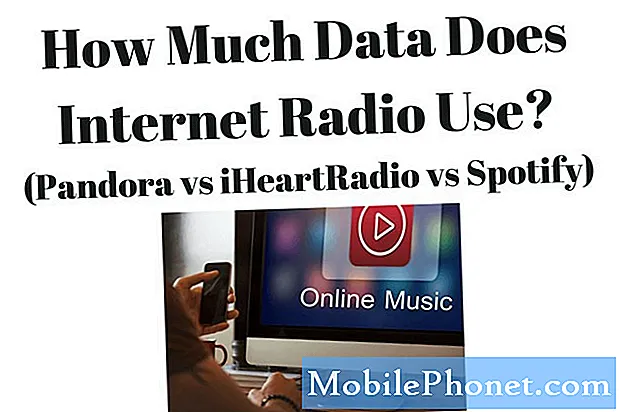Zawartość
Niezależnie od tego, czy jesteś doświadczonym użytkownikiem Androida, czy nowicjuszem na platformie, warto wiedzieć, że istnieją łatwe sposoby przenoszenia danych ze starego telefonu na nowy Galaxy Note10 +. W tym krótkim samouczku pokażemy, jak łatwo przenieść dane do nowego Samsunga Galaxy Note10 +.
Trzy metody przenoszenia danych ze starego Samsunga do Galaxy Note10 +
Istnieją trzy łatwe sposoby przenoszenia danych ze starego telefonu na nowy Galaxy Note10 +. Chociaż nauka każdego z nich może nie być koniecznością, dobrze jest, jeśli możesz zapoznać się z każdym z nich. Zasadniczo istnieją tylko dwa oficjalne sposoby bezpiecznego przesyłania plików do Note10 +, ale jeśli wolisz, chcemy również dołączyć alternatywę strony trzeciej. Nie mamy preferowanej metody przenoszenia plików, ale zdecydowanie zalecamy trzymanie się oficjalnych. Są bezpłatne i proste w użyciu, więc istnieje przytłaczający powód, dla którego chcesz je pominąć.
Metoda 1: Przenieś dane ze starego Samsunga do Galaxy Note10 + za pomocą Smart Switch
Przenoszenie plików między urządzeniami Samsung najlepiej wykonywać przy pomocy Smart Switch. Ta aplikacja jest oficjalnym narzędziem do przenoszenia treści opracowanym przez samego Samsunga, dzięki czemu jest bardzo stabilna i łatwa w użyciu. Zdecydowanie zalecamy korzystanie z funkcji Smart Switch podczas przesyłania plików ze starego urządzenia do Galaxy Note10 +. Oto jak to się robi:
- Jeśli masz starsze urządzenie Samsung S lub Note (Galaxy S6 i starsze) lub jeśli masz telefon lub tablet inny niż Galaxy, może być konieczne wcześniejsze zainstalowanie Smart Switch. Możesz pobrać aplikację ze sklepu Google Play. Smart Switch jest fabrycznie zainstalowany na Samsungu Galaxy S7 i nowszych wersjach. Po zainstalowaniu Smart Switch na starym urządzeniu przejdź do kroku 2.
- Na swoim Galaxy Note10 + otwórz aplikację Smart Switch, dotknij Bezprzewodowy> Odbierz. Następnie wybierz swój stary telefon.
- Na starym Samsungu otwórz aplikację Smart Switch, dotknij Bezprzewodowy> Wyślij> Połącz. Ponieważ Note10 + jest gotowy, powinien połączyć się z nim automatycznie.
- Jeśli chcesz, możesz też podłączyć Galaxy Note10 + za pomocą kodu PIN wyświetlanego na ekranie.
- Po nawiązaniu połączenia między dwoma urządzeniami wybierz dane, które chcesz przenieść ze starego telefonu do Note10 +.
- Następnie kliknij WYŚLIJ u dołu.
- Poczekaj na zakończenie przesyłania.
- Po zakończeniu dotknij ZAKOŃCZ.
Metoda 2: Przenieś dane ze starego Samsunga do Galaxy Note10 + przez NFC
Jeśli Twoje urządzenie ma funkcję NFC, możesz go również użyć do przenoszenia plików do nowego Galaxy Note10 +. NFC to skrót od Near Field Communication. Zasadniczo jest to technologia umożliwiająca bezprzewodowe przesyłanie danych między urządzeniami za pomocą indukcji elektromagnetycznej. NFC istnieje już od lat, więc mają je stare urządzenia Samsunga, takie jak Galaxy S3 i nowsze. Jeśli Twój stary Samsung ma funkcję NFC, jest to kolejna alternatywa, aby przenieść pliki do Note10 +. Oto, co musisz zrobić:
- Włącz NFC na obu urządzeniach. Ogólne kroki powinny polegać na otwarciu aplikacji Ustawienia, stuknięciu w Więcej ustawień> NFC.
- Połącz oba urządzenia bezprzewodowo, dotykając je tyłem do siebie. Gdy poczujesz lekkie wibracje lub usłyszysz dźwięk powiadomienia, oznacza to, że są teraz bezprzewodowo połączone za pomocą indukcji elektromagnetycznej.
- Jeśli Wi-Fi Direct jest wyłączone, komunikacja NFC między urządzeniami może nie działać. Wi-Fi Direct jest domyślnie włączone, ale jeśli chcesz je włączyć, po prostu przejdź do Ustawień.
- Wybierz typ danych do przeniesienia. Niektóre z wybranych typów plików obsługiwanych przez transfer NFC obejmują kontakty, kalendarz, S Notes, zdjęcia, muzykę, filmy i dokumenty bez DRM.
- Po wybraniu obsługiwanego typu pliku dotknij opcji Transfer.
- Stuknij OK, aby potwierdzić.
Metoda 3: Przenieś dane ze starego Samsunga do Galaxy Note10 + za pomocą aplikacji innych firm
Istnieją również nieoficjalne sposoby przenoszenia plików ze starego Samsunga na Galaxy Note10 +. Ta metoda polega na zainstalowaniu aplikacji innej firmy. Ma to swoje zalety i ryzyko. Chociaż niektóre aplikacje firm innych niż Samsung mogą oferować funkcje niedostępne w Smart Switch, niektóre mogą być również ryzykowne. Aplikacje tego typu często mają dostęp do treści, których inni nie chcą widzieć, a ponieważ nie ma bezpośredniego sposobu, aby dowiedzieć się, czy aplikacja robi to, co obiecuje, korzystanie z nich może narazić na szwank swój telefon. W Sklepie Play jest wiele aplikacji, z których możesz korzystać, ale nie ręczymy za nie. Używaj tych aplikacji na własne ryzyko.
Jeśli uznasz ten post za pomocny, pomóż nam, przekazując wiadomość swoim znajomym.TheDroidGuy jest również obecny w sieci społecznościowej, więc możesz chcieć wchodzić w interakcje z naszą społecznością na naszych stronach na Facebooku i Twitterze.